出入境检验检疫系统.docx
《出入境检验检疫系统.docx》由会员分享,可在线阅读,更多相关《出入境检验检疫系统.docx(20页珍藏版)》请在冰豆网上搜索。
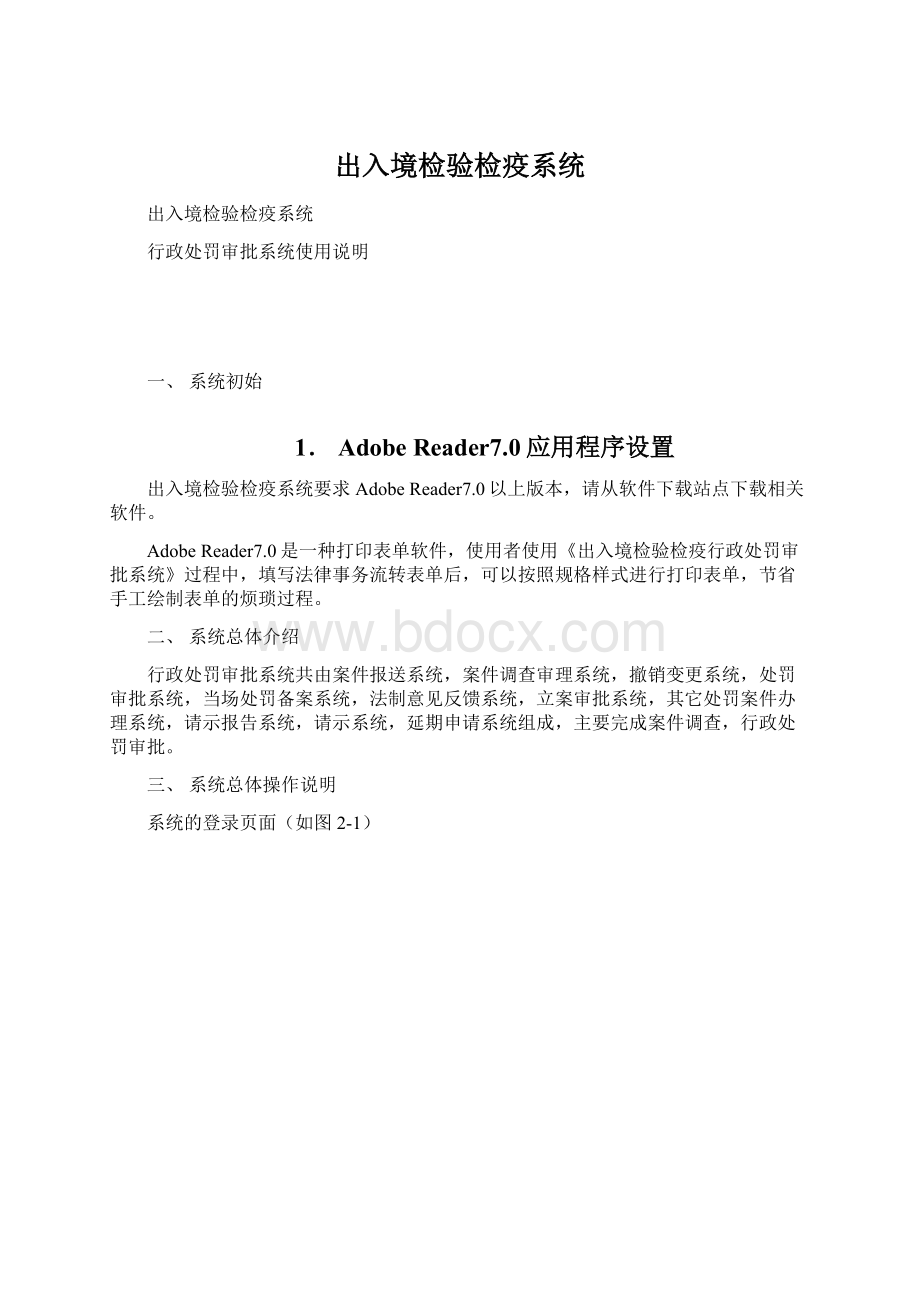
出入境检验检疫系统
出入境检验检疫系统
行政处罚审批系统使用说明
一、系统初始
1.AdobeReader7.0应用程序设置
出入境检验检疫系统要求AdobeReader7.0以上版本,请从软件下载站点下载相关软件。
AdobeReader7.0是一种打印表单软件,使用者使用《出入境检验检疫行政处罚审批系统》过程中,填写法律事务流转表单后,可以按照规格样式进行打印表单,节省手工绘制表单的烦琐过程。
二、系统总体介绍
行政处罚审批系统共由案件报送系统,案件调查审理系统,撤销变更系统,处罚审批系统,当场处罚备案系统,法制意见反馈系统,立案审批系统,其它处罚案件办理系统,请示报告系统,请示系统,延期申请系统组成,主要完成案件调查,行政处罚审批。
三、系统总体操作说明
系统的登录页面(如图2-1)
图2-1
注:
需要输入用户名和密码才可以登录,并且根据登录用户名不同,跳转到相应的首页。
系统管理员登录后的首页(如图2-2)
图2-2
普通用户登录后的首页(如图2-3)
图2-3
点击开始事务进入系统后(如图2-4)
图2-4
系统导航(导航条)(引导用户在各应用目录下相互切换)(如图2-5)
图2-5
返回首页:
返回到首页
事务管理:
悬停后出现“开始事务”和“删除事务”用来开启新的事务和删除不需要的事务。
待办目录:
用户可以在此目录下处理本人待处理的申请。
经办目录:
用于查看自己经手的案件以及此案件目前的处理人、流转步骤。
撤案目录:
所有撤案申请的集合目录。
案件查询(此为管理员可见):
悬停后出现“立案调查”“结案调查”
“实时查询”用来查询所有用户,立案,调查,结案的记录,以及案件数目。
系统维护(此为管理员可见):
对单位简称,自动填写意见,系统项目,用户管理,局级单位设置,处级单位设置。
退出系统:
返回到登录页面。
(以上具体操作见后介绍。
系统维护为管理员可见,请另看《出入境检验系统行政处罚审批系统-权限管理》)。
四、行政处罚审批系统使用说明
2.1系统总体介绍(立案审批流程为例)
该系统按照“检验检疫行政执法违法案件处理程序”设计,各执法部门发现案件后,由案件经办人负责起草“立案审流程”(如有相关材料可以附件形式上载),经部门领导批准后,报法制部门立案,待立案后执法部门开始展开调查,在调查过程中,如果不能在规定时间内完成调查工作可以开启“延期申请流程”,如需向法制部门请示相关问题可以将表单转换到“请示流程”,待调查完成后根据实际情况填写“行政处罚案件调查报告”,交法制部门进行执法处理,在案件结束后,案件办理人可以在统计查询或撤案目录中查看该案件的详细办理情况。
2.2系统具体操作简介
普通用户在“开始事务”中点击“立案审流程”进入主界面(如图2-6)
图2-6
进入“起草《立案件审批表》”(如图2-7)
图2-7
2.3工具条介绍
页面顶部为“工具条”集中了所有对文件的操作(图2-8)
图2-8
下一步:
根据流程设置选择下一步节点和对应处理人(如图2-9和图2-10)。
图2-9
图2-10
转换表单:
用于查看各大主流程流转的过程(如图2-11)。
图2-11
打印表单:
用AdobeReader7.0打印正式的各类稿纸,输出正式表单(如图2-12)。
图2-12
填写意见:
用于向下一步(前次)操作人,提出意见(如图2-13)。
图2-13
查看意见:
用于查看以前所有操作人所提出的意见(如图2-14)。
图2-14
查看流程:
用于查看当前操作的节点和流转方向(如图2-15)。
图2-15
保存:
用于保存当前所填写的信息
取消:
用于取消当前所填写的信息,并跳转到相应页。
此外,经办人,审查人,处领导、局领导在填写申请表时,系统提供了快捷录入(如图2-16)选择项,如需要添加快捷选项内容,可与法制管理员联系。
图2-16
点击后的效果(如图2-17)
图2-17
提供上传附件功能,在页面的最下方(如图2-18)
图2-18
点击后的效果(如图2-19)
图2-19
2.4系统各节点操作注意事项
系统在相关节点设定了操作约束,以保证用户操作的正确性。
如果用户未能按照要求操作,系统用弹出相关提示框,提示用户如何正确操作(如图2-20)。
图2-20
1)起草立案审批流程阶段
A、申请表中的“当事人”栏,根据当事人是个人还是单位来选择填写,必须填写完整消息,不能漏项,且只能选择填写个人或者单位信息中的其中一大项(如图2-21)。
图2-21
B、申请表中的“立案事由”在提交“下一步”前必须填写。
(如图2-22)。
图2-22
C、自动填写功能,根据当前打开表单者,系统将自动填写当前打开表单者的部门、姓名和填写日期(如图2-23)。
图2-23
2)行政处罚调查报告阶段
A、经办人填写相关信息后,点击“下一步”按钮,会出现如图2-24所示选项,若选择执行相应子流程,则在所选子流程全部步骤完成后,将会再次进入调查报告页面,继续执行调查报告阶段的其它事务。
图2-24
B、点击页面下方的“添加证物”按钮,将弹出如图2-25所示对话框,(若要添
加证物,则必须填写“证物名称”和“数量”两个字段,否则将弹出提示对话框)。
图2-25
C、此阶段其余注意事项同“立案阶段”。
3)填写告知书
A、此阶段决定着整个流程的最后走向,应谨慎选择提交(如图2-26所示,建议点击页面上方的“查看流程”按钮,以查看相应的走向)。
图2-26
4)行政处罚审批表
A、只有在上一步(即告知书阶段)选择“退回法制部门重新处罚审批”子项,才会填写此页。
附图2-27:
图2-27
5)填写决定书
A、此阶段也决定着整个流程的最后走向,应谨慎选择提交(如图2-28所示,建议点击页面上方的“查看流程”按钮,以查看相应的走向)。
图2-28
6)撤销/变更行政处罚案件审批表
A、此表只有选择“启动撤销变更流程”分支项才会供用户填写,附图2-29:
图2-29
7)撤销(变更)行政处罚决定书
A、此表只有选择进入“启动撤销变更流程”分支项,并填写“撤销/变更行政处罚案件审批表”后才会供用户填写,附图2-30:
图2-30
A、此阶段是整个流程的最后一个分支,决定着整个流程的最后走向,应谨慎选
择提交(如图2-31所示,建议点击页面上方的“查看流程”按钮,以查看相应的走向)。
图2-31
8)行政处罚结案报告
A、此阶段是整个流程的最后一环,注意事项同“立案审批”。
9)撤销案件结束流程(即撤案结束)
A、若用户在流程进行过程中选择此类分支项,则将撤销整个案件,被撤销的案件将会在“撤案目录”查看到,如图2-32:
图2-32
五、请示报告流程
3.1系统总体介绍
该流程(请示报告)由立案、调查、处罚及法制处部门提出请示报告,提出问题,检验检疫业务环节业务不足和漏洞。
系统首先由法制部门起草“北京出入境检验检疫系统”(如图3-1),填写类型,案由,申报事由意见,并发送到相关部门。
法制处人员接到“请示报告”后,应该转送相应处室领导,如果处室领导对相关部门意见无异议,应该在规定期限内进行整改,整改完成后填写“审批意见”,并送还相关部门。
图3-1
3.2系统具体操作简介
图3-2
如图3-2所示,在“开始事务”时点选“请示报告流程”,即可进入本系统。
该系统具体操作有“查看流转记录”、“保存”、“返回”、“下一步”,其具体使用可见“行政处罚管理系统”的相关介绍。
3.3系统各节点操作注意事项
“行政处罚案件办理(请示报告)审批表”的注意事项同“立案审批表”。
六、当场处罚备案系统
4.1系统总体介绍
该流程(当场处罚备案表)由立案、调查、处罚及法制处部门的起草人提交处罚备案表。
系统由部门经办人根据相关法律法规对违法单位或个人起草“北京出入境检验检疫局当场处罚备案表”(如图4-1),并填写相关信息,然后提交备案。
图4-1
4.2系统具体操作简介
图4-2
如图4-2所示,在“开始事务”时点选“当场处罚备案表”,即可进入本系统。
该系统具体操作有“查看流转记录”、“保存返回”、“返回”、“下一步”,其具体使用可见“行政处罚管理系统”的相关介绍。
4.3系统各节点操作注意事项
“当场处罚备案表”的注意事项同“立案审批表”。
七、处罚案件办理系统
5.1系统总体介绍
该系统(行政处案件办理流程)可以用在,由“具有立案审核权限的部门”提交“行政处罚其它处罚案件办理审批表”(如图5-1),并填写相关信息,然后逐级转交直至本流程结束。
图5-1
5.2系统具体操作简介
图5-2
如图5-2所示,在“开始事务”时点选“处罚案件办理流程”,即可进入该系统。
该系统具体操作有“查看流转记录”、“保存返回”、“返回”、“下一步”,其具体使用可见“行政处罚管理系统”的相关介绍。
5.3系统各节点操作注意事项
“当场处罚备案表”的注意事项同“立案审批表”。
八、
常见问题及解决方法
九、使用浏览器上的“后退”,出现错误
原因:
由于涉及使用权限问题,程序在打开相关处理单时启动特定程序。
解决方法:
使用表单上方操作条上提供的“保存”或“取消(返回)”,此外,在文档打开时,无特殊情况,尽量不用浏览器的“刷新”
一十、登录后长时间不操作后出现问题
原因:
登录后长时间(30分钟以上)对系统不进行操作,此时再进行操作时,会出现错误或者白页。
由于登录后,长时间不进行操作,系统自动清空掉使用者的权限。
解决方法:
关闭此页重新打开新页登录即可。